Nutzung der Vorlesungstechnik
Zur Präsentation wird ein Arbeitsgerät mit Internetanschluss und aktueller Zoom-Software benötigt!
Für Präsenzlehre muss auch das Videokonferenzsystem genutzt werden per Zoom, weil Beamer und Flatscreen fest mit diesem verbunden sind.
Um ggf. die Video- und Audioaufnahmen des Videokonferenzsystems zu deaktivieren, kann über das Ausüben der Hostrechte die Video- und Audiofunktion des Zoom-Clients vom Videokonferenzsystem deaktiviert werden.
Logindaten sowie die Technikeinweisung erfolgen über den Medienservice!
1.
 Der/Die Dozent/in muss ein eigenes Arbeitsgerät (Notebook oder Tablet) inkl. Netzteil mit bereits installierten Zoom Client zur Lehrveranstaltung im Seminar oder Hörsaal mitbringen.
Der/Die Dozent/in muss ein eigenes Arbeitsgerät (Notebook oder Tablet) inkl. Netzteil mit bereits installierten Zoom Client zur Lehrveranstaltung im Seminar oder Hörsaal mitbringen.
2.
Vor Beginn der Hybridlehre muss das Videokonferenzsystem über den auf dem Tisch befindlichen Handschalter eingeschaltet werden.
!!! Achtung !!! Im Hörsaal Haus 10 bitte zuerst die Mikrofone einschalten, da sonst ein Störgeräusch entsteht!
Das Videokonferenzsystem startet mit der Stromzufuhr und die Steuereinheit (NUC) loggt sich automatisch in den Zoom-Raum des entsprechenden Seminarraums oder Hörsaal ein. Es sind das Mikrofon, die Kamera und der Beamer/ Flatscreen mit der Steuereinheit (NUC) verbunden.
Bei Hörsälen zusätzlich Beamer über Fernbedienung eingeschalten.
3.
Sollten in den Hörsälen kein Strom auf den Steckdosen sein, befindet sich im Demonstrations-Hörsaal an der Wand und im Theoretischen-Hörsaal auf dem Tisch ein Schaltpult. Dort müssen die Steckdosen-Gruppen 2 und 3 eingeschaltet werden. Über dieses Schaltpult kann auch die Beleuchtung sowie die Verdunklung gesteuert werden.
Steckdosen-Gruppe 1 bitte immer eingeschaltet lassen!
Nach der Lehrveranstaltung die Steckdosen-Gruppen 2 und 3 wieder ausschalten.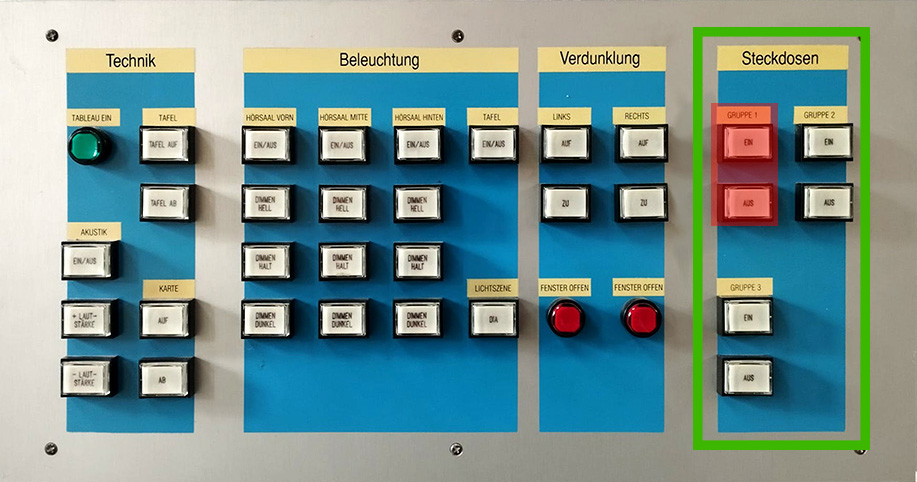
4.
Im Seminarraum müssen alle Mikrofone und Lautsprecher ausgeschaltet sein (bei Zoom Computer Audio nicht verbinden), bis auf das Mikrofon und Lautsprecher des Videokonferenzsystems.
In den Hörsälen befindet sich zur Raumbeschallung ein Hand- sowie ein Ansteckmikrofon. Das Handmikrofon kann über den kleinen Schalter auf der Unterseite des Griffes und das Ansteckmikrofon über den Schalter unter der Batterieabdeckung eingeschaltet werden.
Sollten die Batterien leer sein, können diese mit den Batterien aus dem Ladegerät ausgetauscht werden.

5.
Der/Die Dozent/in muss mit dem Zoom Client (des mitgebrachten Arbeitsgeräts) den Zoom-Meeting-Raum wählen, der zum Hörsaal bzw. Seminar zugeordnet wurde. Übersicht der Hörsäle/Seminarräume
6.
Zur Übertagung des Bildschirms, in Zoom "Bildschirm freigeben" drücken.
Um ggf. die Video- und Audioaufnahmen des Videokonferenzsystems zu deaktivieren, kann über das Ausüben der Hostrechte die Video- und Audiofunktion des Zoom-Clients vom Videokonferenzsystem deaktiviert werden.
7.
Bei Problemen mit dem Videokonferenzsystem den Hauptschalter aus- und einschalten, damit das System neu startet (Dauer 30s).
8.

Für die Einstellung der Kamera befindet sich in den Hörsälen eine Fernbedienung. Damit kann die Kamera bewegt sowie gezoomt werden. Außerdem kann die Lautstärke der Lautsprecher eingestellt werden und es befinden sich darauf zwei Knöpfe mit voreingestellten Kamerapositionen.
9.
Bei Ende der Lehrveranstaltung, wenn man Host/Moderator-Rechte in Anspruch genommen hat, muss das Zoom-Meeting für alle Teilnehmer beendet werden, damit diese Rechte nicht an Studenten oder an die Steuereinheit (NUC) des Videokonferenzsystems übergehen.
10.
Nach Beendigung der Lehrveranstaltung Beamer und Mikrofone ausschalten. Das Videokonferenzsystem ist über den Hauptschalter auszuschalten.






